Für die Ebenenanzeige können die Optionen für Farbe, Transparenz und Schnittpunkte festgelegt werden. Verfügbar für Teile und Baugruppen.
Flächen
Um die schattierten Ebenen anzuzeigen, müssen Sie die Option Schattierte Ebenen anzeigen aktivieren.
So legen Sie Anzeigeoptionen für Ebenen fest:
- Klicken Sie in einem geöffneten Teil- oder Baugruppendokument auf .
Schnittpunkte
| Schnittpunkte anzeigen |
Um den Schnittpunkt von Ebenen anzuzeigen bzw. auszublenden, aktivieren bzw. deaktivieren Sie das Kontrollkästchen Schnittpunkte anzeigen.
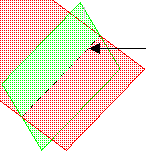 |
| Die Linien des Ebenenschnittpunkts sind eingeblendet. |
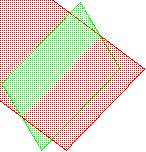 |
| Die Linien des Ebenenschnittpunkts sind ausgeblendet. |
|
| Linienfarbe |
Zeigt das Dialogfeld Farben an, in dem Sie die Linienfarbe des Ebenenschnittpunkts auswählen können.
|